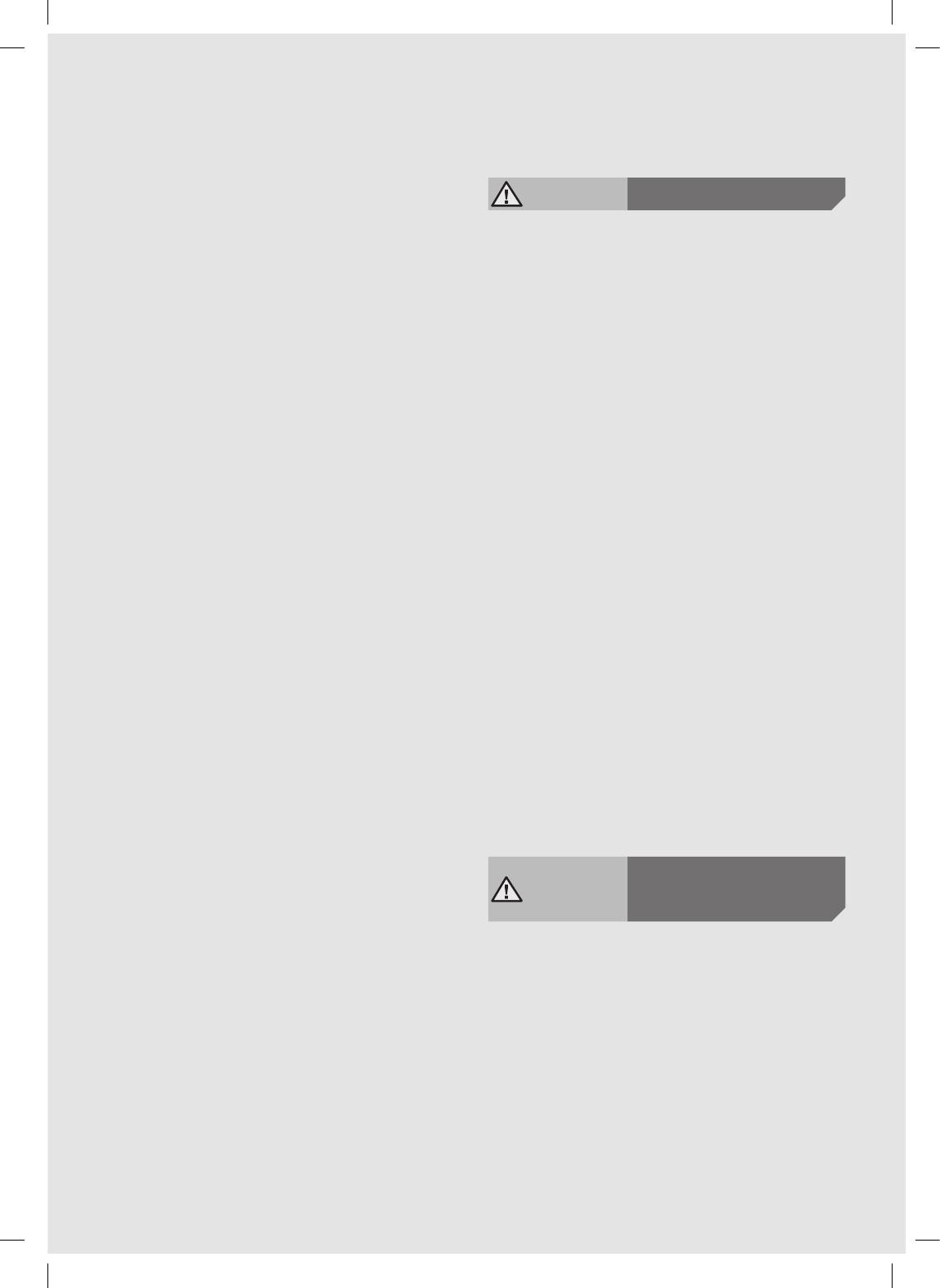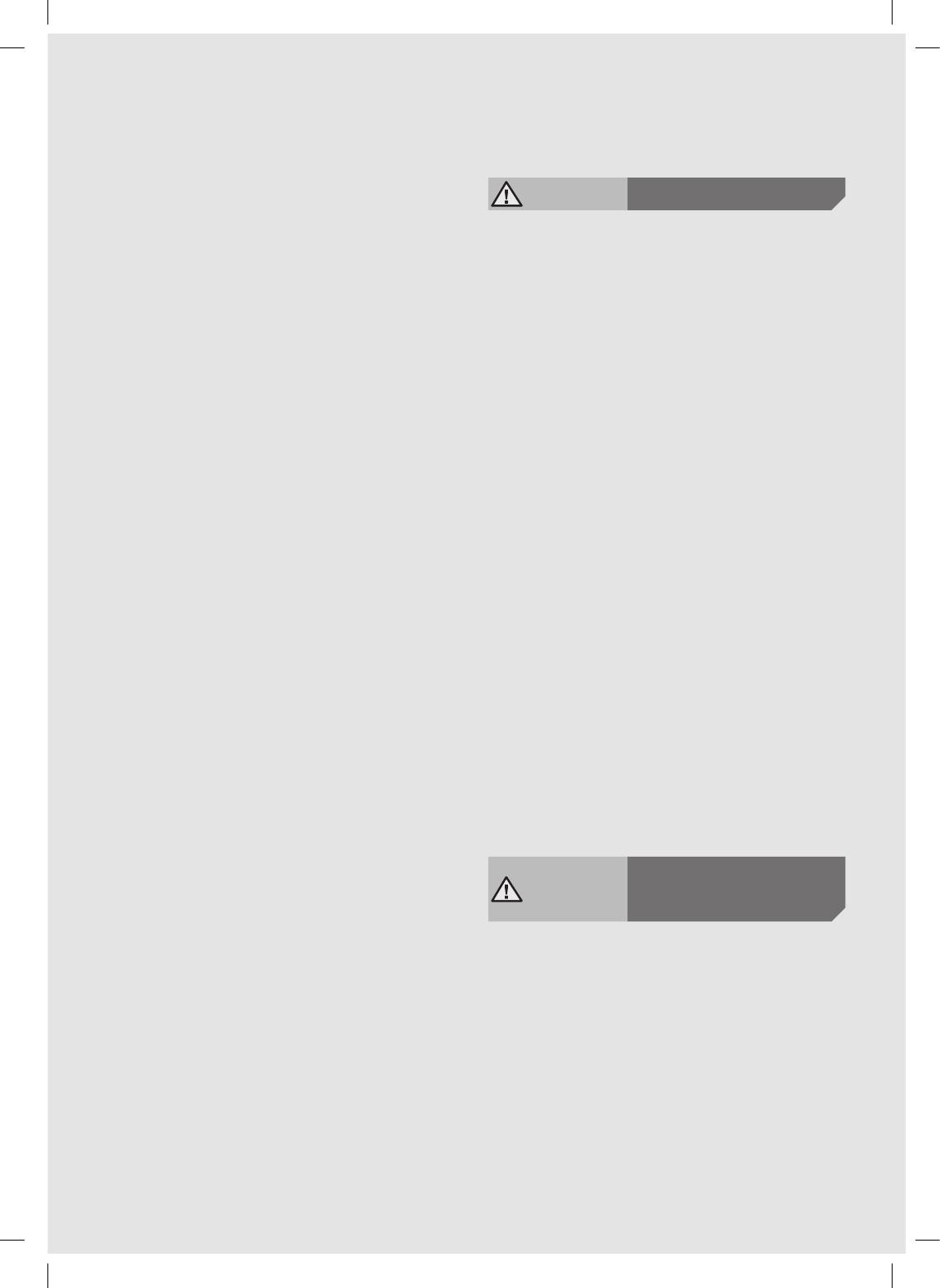
FRANÇAIS-09
f Avant de mettre le POWERbot en marche,
retirez les objets qui pourraient se casser
(cadre, miroir, objets en porcelaine), an
que le POWERbot puisse fonctionner sans
interruption.
f Insérez le réservoir de poussière avant
d'utiliser le POWERbot.
f Pour garantir le bon déroulement de la charge
automatique, prêtez attention aux points ci-
dessous.
– Mettez toujours la base sous tension.
– Installez la base à un endroit que le POWERbot
peut facilement trouver.
– N'entreposez aucun objet devant la base.
f Au moment d'installer la base, pour
écarter tout risque d'enchevêtrement avec
le POWERbot, ne laissez pas le cordon
d'alimentation négligemment sur le sol.
f N'utilisez pas votre POWERbot sur des sols
aux couleurs sombres.
– Le POWERbot risquerait de ne pas fonctionner
correctement.
f Ne placez pas d'objets dans un rayon de
2pieds (0,5m) des deux côtés et de 4pieds
(1m) de l'avant de la base.
f Vériez l'absence de dommages et de corps
étrangers sur le contact de charge de la base.
f N'installez pas la base sur un sol sombre.
– Le sol sombre autour de la base peut entraver le
processus de recharge.
f Avant le nettoyage, éloignez tout obstacle
qui pourrait perturber le déplacement du
POWERbot (ex.: balançoires et toboggan
d'intérieur pour enfants).
f N'utilisez pas le POWERbot dans un endroit
plus étroit que le rayon de virage (2pieds
(0,5m) ou moins) du POWERbot.
f Pour nettoyer tous les espaces de votre
maison, ouvrez toutes les pièces et placez
les bornes sur les zones où le POWERbot
risque d'être endommagé telles qu'une porte,
véranda, salle de bains ou encore escaliers par
mesure de sécurité.
f Pour les espaces très bas où le POWERbot
risque de se coincer, placez les bornes pour
éviter qu'il ne s'y en approche.
ATTENTION
En cours d'utilisation
f Utiliser le POWERbot sur un tapis épais peut
endommager à la fois le POWERbot et votre tapis.
– Le POWERbot ne peut pas franchir une moquette
d'une épaisseur supérieure à 0,4pieds (1cm).
f N'utilisez pas votre POWERbot sur des tables
ou autres surfaces en hauteur.
– Risque de dommage en cas de chute.
f Le POWERbot peut percuter les pieds de chaises
et autres bureaux, par conséquent, éloignez-les
pour un nettoyage plus rapide et efcace.
f Pendant son foncti
onnement, ne soulevez pas
et ne déplacez pas le POWER
bot vers une autre
zone.
f Lorsque vous transportez le POWERbot, ne le
tenez pas par les roues d'entraînement.
f Ne posez aucun objet sur le POWERbot et sur
la caméra pour éviter tout dysfonctionnement.
f Les feuilles de papier ou les sacs en plastique
peuvent obstruer l'entrée d'aspiration: retirez-
les immédiatement lors de l'utilisation du
POWERbot.
f Ne pointez pas le pointeur rouge en direction
de personnes ou d'animaux.
f Ne vous allongez pas autour du POWERbot
lorsqu'il est en marche.
– Vos cheveux pourraient se prendre dans la brosse,
ce qui entraînerait des blessures corporelles.
ATTENTION
Nettoyage et
entretien
f Pour éviter d'endommager votre POWERbot,
conformez-vous aux instructions suivantes.
– N'aspergez pas d'eau directement sur votre
POWERbot et ne nettoyez pas ce dernier avec du
benzène, du diluant, de l'acétone ou de l'alcool.
f Ne démontez ou ne réparez pas le POWERbot.
Seul un réparateur certié peut intervenir sur
l'appareil.
f Maintenez le capteur d'obstacles, le capteur
d'escarpement et la caméra toujours propres.
– En cas d'accumulation de corps étrangers, les
capteurs pourraient ne pas fonctionner correctement.
2_VR7000_CFR_DJ68-00763C-10_USA.indd 9 2017-12-01 오후 4:46:18